- Hvis Chrome er tregt og underpresterer, kan noen elementer som utvidelser eller nettlesingsdata komme i veien.
- Også brukere så Chrome henger selv i 2020 eller nå, i 2021, på grunn av for mange åpne faner.
- Å blokkere annonser er en annen løsning for å øke favorittleseren din.
- For det har du mange nyttige plugins, men vi anbefaler bare en effektiv.
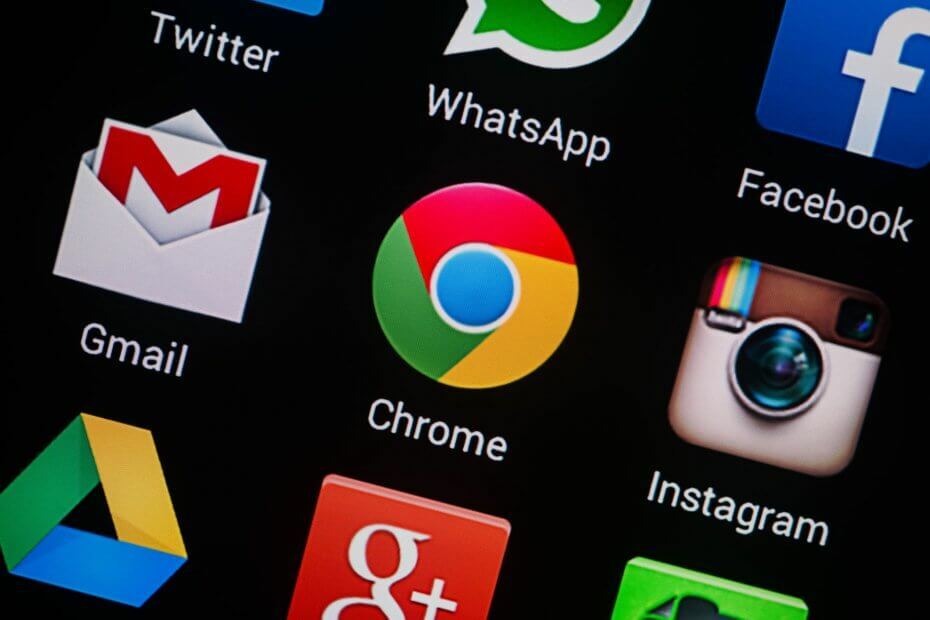
- Enkel migrering: Bruk Opera-assistenten til å overføre spennende data, for eksempel bokmerker, passord, etc.
- Optimaliser ressursbruk: RAM-minnet ditt brukes mer effektivt enn Chrome gjør
- Forbedret privatliv: gratis og ubegrenset integrert VPN
- Ingen annonser: innebygd Ad Blocker gir raskere lasting av sider og beskytter mot datautvinning
- Last ned Opera
Google Chrome er den valgte nettleseren for mange fordi den også er en av de raskeste. Den har mange funksjoner og utvidelser som kan øke surfehastigheten.
Imidlertid er Chrome også ganske systemressurstung, noe som kan redusere surfingen betydelig på mer utdaterte stasjonære og bærbare datamaskiner.
Så hvis Chrome-nettleseren din er utenfor tempoet, kan du gi den et hurtigløft.
Hvorfor er Chrome så sakte på Windows 10, og hvordan kan jeg øke hastigheten på den?
- Bytt til en annen nettleser
- Fjern nettleserens data
- Kutt ned Chrome-utvidelser
- Slå på alternativet Forhentning av Chrome
- Fjern bilder fra nettsteder
- Fjern annonser fra nettsteder
- Øk antall rastertråder
- Aktiver innstillingen for hurtigfane / vindu
- Ikke åpne for mange faner
1. Bytt til en annen nettleser

De fleste av oss bruker Chrome. Det er den ledende nettleseren i markedet fra det største teknologiselskapet i verden.
Men med tanke på alternativer, har du mer enn noen få grunner til å takle noe lettere og mer personvernorientert enn Googles flaggskip nettleser.
Vår anbefaling er Opera som, alt i betraktning, merker av i alle boksene. Hvis du er lei av Chrome's svakere ytelse, bør du vurdere å bytte til Opera og nyte en rask, lett og sikker nettleseropplevelse som vil gjøre det verdt tiden din.
En av hovedpilarene som støtter Operas blendende lastehastigheter er den innebygde adblocking-løsningen.
Ved å holde annonser og usynlige sporere i sjakk, sørger du ikke bare for at konfidensielle data forblir private, men du får også opp til 90% raskere nettleseropplevelse.
Og det er bare toppen av isfjellet når det gjelder å akselerere surfingen din.
Operas fullt tilpassbare brukergrensesnitt lar deg jobbe med snarveier, joggle med flere faner og enkelt finne veien gjennom dem takket være forhåndsvisning av faner eller fanemeny, og selvfølgelig, få tilgang til favorittsidene dine raskere enn noen gang gjennom hurtigvalgfunksjonen.
La oss raskt se på dens nøkkelegenskaper:
- Innebygd VPN-verktøy for å blokkere begrenset innhold og anonymisere dine online aktiviteter
- Integrert øyeblikksbildeverktøy for å fange skrivebordet uten å forlate nettleseren
- Adblocker-løsning for å øke hastigheten på lastetiden enda mer og unngå forstyrrelser samt tredjeparts datasporing
- Fullt tilpassbar brukergrensesnitt med forskjellige moduser, temaer, arbeidsområder og arbeidsflyter, sidefeltvisning og mer
- Se på den separate fanen
- Innebygd direktemelding (Facebook, Twitter, Instagram) for å effektivisere kommunikasjonen

Opera
Bremser nettleseren deg? Gå sammen med Opera, den raskeste nettleserløsningen som beveger seg i ditt tempo!
Besøk nettsiden
2. Fjern nettleserens data
- Klikk først Tilpass Google Chrome og velg Flere verktøy fra menyen.
- Å velge Fjern nettlesingsdata.

- Deretter kan du velge å fjerne nettlesingsdata for hurtigbufrede bilder og filer, nettlesingslogg, informasjonskapsler, appdata og mer.
- trykk Fjern nettleserdata for å slette dataene.
Du kan også utføre denne oppgaven automatisk ved å bruke spesialisert programvare for optimalisering og opprydding som CCleaner.
Pakket med avanserte funksjoner, frigjør dette PC-optimaliseringsverktøyet plass, tømmer spor på nettet, inkludert nettleserloggen og hurtigbufferen, og gir raskere hastighet på systemet.
Kjør en systemskanning for å oppdage potensielle feil

Last ned Restoro
PC-reparasjonsverktøy

Klikk Start søk for å finne Windows-problemer.

Klikk Reparer alle for å løse problemer med patenterte teknologier.
Kjør en PC-skanning med Restoro reparasjonsverktøy for å finne feil som forårsaker sikkerhetsproblemer og forsinkelser. Etter at skanningen er fullført, erstatter reparasjonsprosessen skadede filer med nye Windows-filer og komponenter.
Det beste er at du kan teste utmerkede kapasiteter gratis, siden Pro-versjonen også inkluderer en generell gratis prøveversjon.
⇒Last ned CCleaner
3. Kutt ned Chrome-utvidelser
- Klikk på Tilpass Google Chrome øverst til høyre i nettleseren.
- Å velge Flere verktøy > Utvidelser.
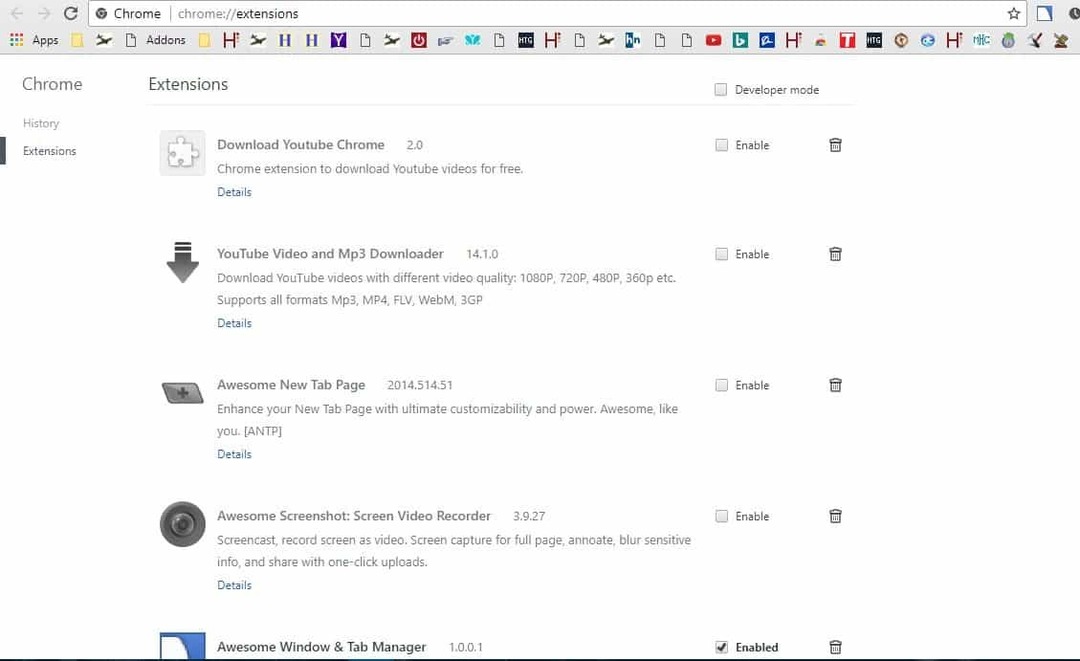
- Klikk nå på Aktivert avmerkingsbokser for å slå av utvidelser.
- Alternativt kan du klikke på Fjern fra Chrome alternativet for å slette utvidelser.
4. Slå på alternativet Forhentning av Chrome
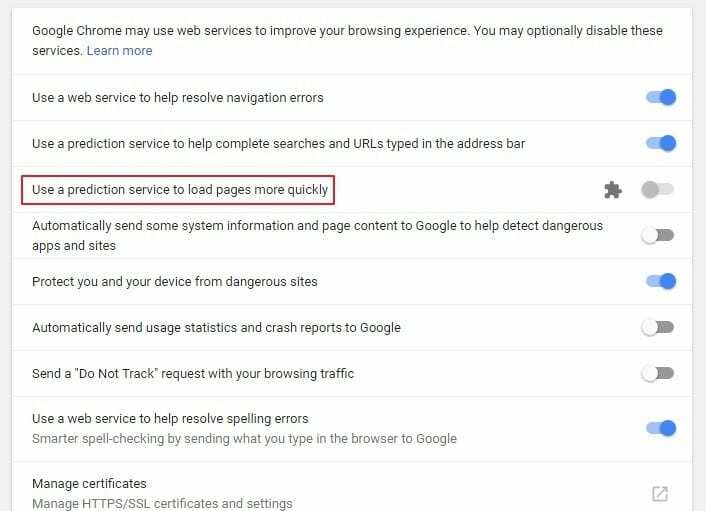
- Klikk på Tilpass Google Chrome -knappen for å åpne nettleserMeny og velg Innstillinger.
- Bla til bunnen av Innstillinger-fanen og klikk Avansert.
- Velg deretter Bruk en prediksjonstjeneste for å laste inn sider raskere alternativet for å slå på forhåndshenting.
5. Fjern bilder fra nettsteder
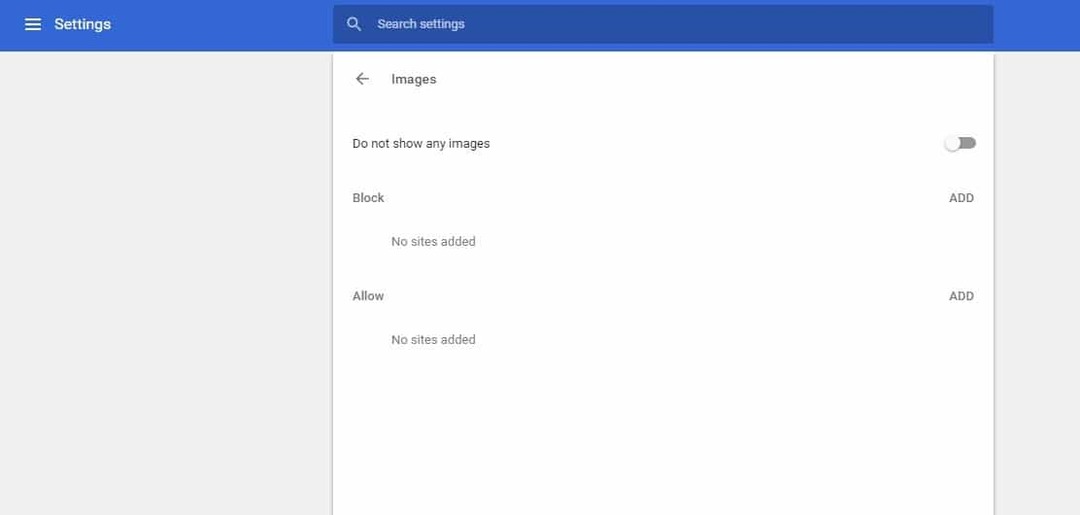
- Klikk på Tilpass Google Chrome knapp.
- Å velge Innstillinger for å åpne videre nettleser alternativer.
- Klikk Avansert for å utvide alternativene i kategorien Innstillinger.
- Klikk Innholdsinnstillinger for å konfigurere innholdet på nettstedet som vises.
- Klikk nå Bilder. Klikk Vis alle (anbefalt) for å bytte den innstillingen til Ikke vis noen bilder.
6. Fjern annonser fra nettsteder

Annonser er en annen ting som kan redusere surfingen betraktelig. Annonser ligner på bilder da de legger til mye ekstra innhold på sidene.
Så å fjerne annonser fra nettsidene er en annen god måte å øke hastigheten på Chrome. De nettleser inkluderer ikke noen innebygde alternativer for å fjerne annonser, men det er forskjellige utvidelser av annonseblokkering som vil gjøre susen.
De uBlock Origin adblocker er en du kan legge til i Google Chrome. Det gode med uBlock-utvidelsen er at den er mer systemressurseffektiv enn andre alternativer.
Utvidelsen blokkerer også popup-vinduer og andre medieelementer på nettsidene.
det er enkelt å bruke ved å klikke på uBlock Origin-knappen på verktøylinjen for å aktivere / deaktivere annonseblokkering for bestemte sider.
7. Øk antall rastertråder
- Tast inn krom: // flagg i nettleserens URL-linje og trykk Tast inn.
- trykk Ctrl + F hurtigtast for å åpne søkeboksen.
- Skriv inn antall rastertråder i søkeboksen for å finne flagginnstillingen.
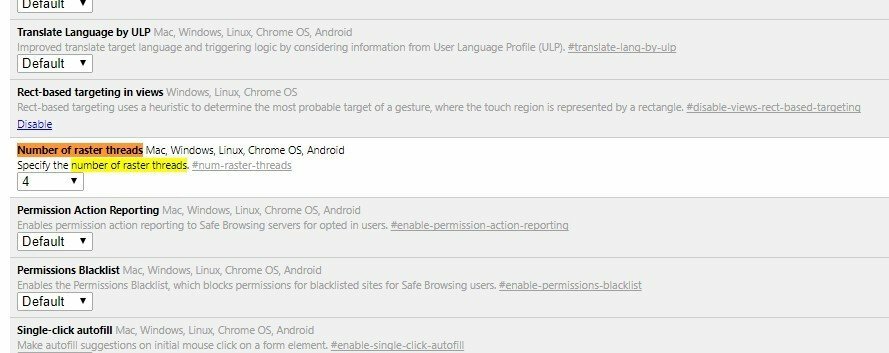
- Velg nå 4 fra rullegardinmenyen for Antall rastertråder omgivelser.
- trykk Start på nytt nå for å starte Google Chrome på nytt.
8. Aktiver hurtigfanen / vinduet lukkes
- Inngang krom: // flagg i URL-linjen.
- Åpne søkeboksen, skriv inn rask fane, og trykk på Tast inn nøkkel.
- De Rask fane / vindu lukkes innstillingen vil nå bli uthevet.
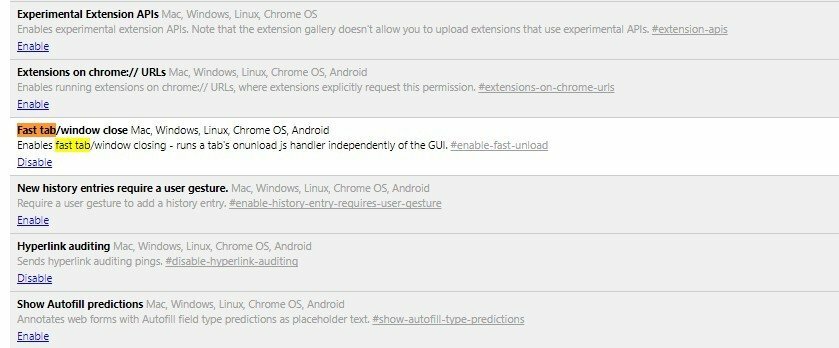
- Klikk Muliggjøre for å slå på Rask fane innstillingen på.
- trykk Start på nytt nå for å bruke den nye innstillingen.
9. Ikke åpne for mange faner
Taboverbelastning kan også redusere Chrome-nettleseren. Dette vil vanligvis skje hvis du åpner mer enn 10 sider om gangen.
Hver av disse kategoriene trenger noen ressurser, og Chrome oppgavebehandling fremhever at faner med åpne sider kan ha mer RAM enn utvidelser. Dermed går Chrome raskere med færre åpne faner.
Det er mange faneadministrasjonsutvidelser som minimerer antall åpne faner i Google Chrome.
OneTab er en utvidelse som lar deg bevare RAM ved å flytte sider til en inaktiv faneliste der du kan åpne dem igjen når det er nødvendig.
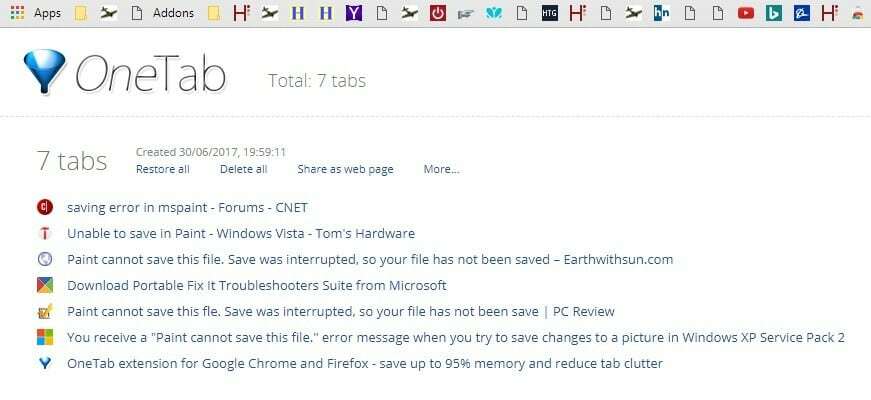
Du kan enkelt legg det til Chrome. Deretter kan du flytte en side til fanelisten ved å velge den, høyreklikke på OneTab og velge OneTab > Send bare denne kategorien til OneTab.
Hver av disse tipsene skal øke hastigheten på Chrome-nettleser litt mer. Nå kan du bla gjennom nettsidene noe raskere enn før.
For å øke Chrome ytterligere, sjekk ut noen av disse utvidelsene. Gi oss beskjed om hvordan det fungerte for deg ved å komme til kommentarfeltet nedenfor.
 Har du fortsatt problemer?Løs dem med dette verktøyet:
Har du fortsatt problemer?Løs dem med dette verktøyet:
- Last ned dette PC-reparasjonsverktøyet rangert bra på TrustPilot.com (nedlastingen starter på denne siden).
- Klikk Start søk for å finne Windows-problemer som kan forårsake PC-problemer.
- Klikk Reparer alle for å løse problemer med patenterte teknologier (Eksklusiv rabatt for våre lesere).
Restoro er lastet ned av 0 lesere denne måneden.
ofte stilte spørsmål
Det kommer ned til personlig preferanse, men for de fleste brukere er Chrome et bedre valg enn Firefox.
Cachen din består av hundrevis om ikke tusenvis av små filer, så det kan ta et par sekunder før nettleseren din sletter alle disse filene.
Chrome vil ikke skade datamaskinen din, men hvis du ikke bruker den, kan du fjerne den uten noen konsekvenser.
For å tilbakestille Google Chrome, åpne Innstillinger-siden og gå til Avanserte innstillinger. Klikk nå på Tilbakestill-knappen og følg instruksjonene på skjermen.


